Emparejamiento y conexión con un ordenador (Windows® 10)
La operación de registro del dispositivo al que desea conectarse se llama “emparejamiento”. En primer lugar, empareje un dispositivo para usarlo con los auriculares por primera vez.
Antes de iniciar la operación, realice las siguientes comprobaciones:
- El ordenador disponga de una función Bluetooth que admita conexiones para reproducir música (A2DP).
- El ordenador está situado a menos de 1 m de los auriculares.
- Los auriculares estén suficientemente cargados.
- El manual de instrucciones del ordenador esté a mano.
- En función del ordenador que utilice, es posible que el adaptador Bluetooth integrado deba activarse. Si no sabe cómo activar el adaptador Bluetooth o no está seguro de si su ordenador dispone de un adaptador Bluetooth integrado, consulte el manual de instrucciones suministrado con el ordenador.
- Si su versión del SO es Windows 10 1803 o posterior, la función Emparejamiento rápido facilitará el emparejamiento. Para utilizar la función Emparejamiento rápido, haga clic en el botón [Start] - [Settings] - [Devices] - [Bluetooth & other devices] y compruebe [Show notifications to connect using Swift Pair].
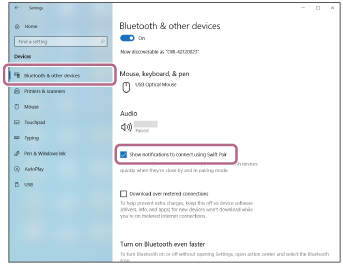
-
Active el modo de emparejamiento de los auriculares.
Cuando empareje los auriculares con un dispositivo por primera vez después de comprarlos o después de inicializar los auriculares (si los auriculares no tienen información de emparejamiento)
-
Retire las dos unidades del estuche de carga.
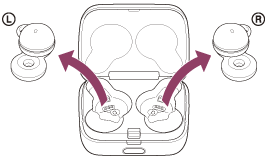
Los auriculares acceden automáticamente al modo de emparejamiento cuando se sacan del estuche de carga.
Cuando se ponga los auriculares en ambos oídos, oirá un sonido de notificación y la indicación de voz “Pairing” (Emparejamiento) en ambas unidades al mismo tiempo.
Cuando empareje un segundo dispositivo o más (los auriculares tienen información de emparejamiento de otros dispositivos)
-
Coloque los auriculares en el estuche de carga.
Coloque la unidad izquierda de los auriculares (la unidad con el punto táctil) de nuevo en el orificio izquierdo del estuche de carga y la unidad derecha de nuevo en el orificio derecho del estuche de carga, introduzca las unidades hasta que hagan clic y, a continuación, asegúrese de que las unidades queden bloqueadas en el estuche de carga.
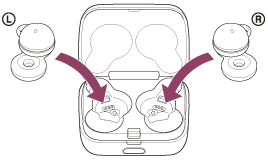
-
Cierre la tapa del estuche de carga.

Al cerrar la tapa una vez, los auriculares se enderezan y quedan ajustados en su posición, aunque nunca antes se hubieran bloqueado en el estuche de carga.
-
Sostenga el estuche de carga en la mano y pulse el botón de apertura de la tapa para abrirla.
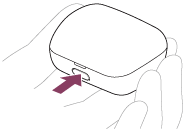
-
Mantenga pulsado el botón de emparejamiento del estuche de carga durante 5 segundos aproximadamente.
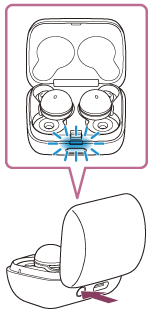
El indicador (azul) del estuche de carga parpadeará despacio dos veces seguidas y los auriculares accederán al modo de emparejamiento.
Puede sacar los auriculares del estuche de carga tras acceder al modo de emparejamiento. Cuando se ponga los auriculares en ambos oídos, oirá un sonido de notificación y la indicación de voz “Pairing” (Emparejamiento) en ambas unidades al mismo tiempo.
-
-
Active el ordenador si está en modo de espera (suspensión) o de hibernación.
-
Empareje los auriculares desde el ordenador.
Para conectar con la función Emparejamiento rápido
- Seleccione [Connect] en el menú emergente que aparece en la pantalla de su ordenador.

Para conectar sin la función Emparejamiento rápido
-
Haga clic en el botón [Start] y, a continuación, en [Settings].
-
Haga clic en [Devices].
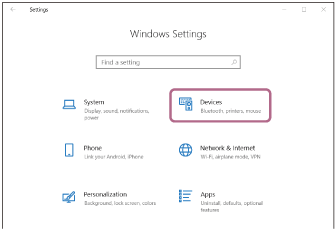
-
Haga clic en la pestaña [Bluetooth & other devices], haga clic en el botón [Bluetooth] para activar la función Bluetooth y, después, seleccione [Add Bluetooth or other device].
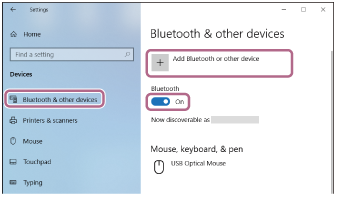
-
Haga clic en [Bluetooth].
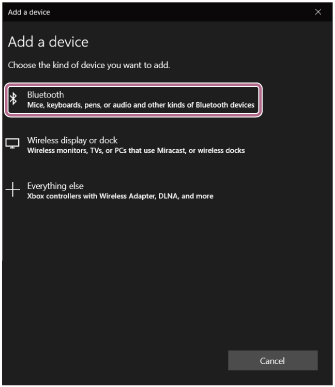
-
Haga clic en [LinkBuds].
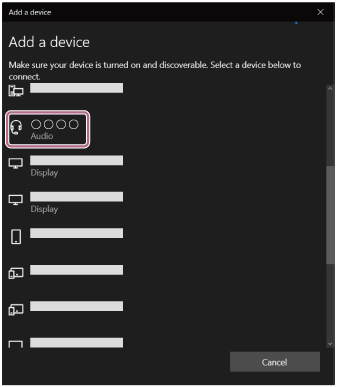
Si tiene que introducir una clave de paso (*), escriba “0000”.
Los auriculares y el ordenador están emparejados y conectados entre sí.
Al colocar los auriculares en el estuche de carga, el indicador (azul) del estuche de carga parpadea despacio durante aproximadamente 5 segundos.
Cuando lleve los auriculares, escuchará un sonido de notificación en ambas unidades al mismo tiempo.
Si no están conectados, consulte “Conexión con un ordenador emparejado (Windows 10)”.
Si [LinkBuds] no aparece en la pantalla del ordenador, vuelva a intentarlo desde “Para conectar sin la función Emparejamiento rápido” en el paso
 .
.*Una clave de paso puede denominarse también “código de paso”, “código PIN”, “número PIN” o “contraseña”.
- Seleccione [Connect] en el menú emergente que aparece en la pantalla de su ordenador.
Sugerencia
- La operación anterior es un ejemplo. Para obtener más información, consulte el manual de instrucciones suministrado con el ordenador.
- Para eliminar toda la información de emparejamiento de Bluetooth, consulte “Inicialización de los auriculares para restablecer los ajustes de fábrica”.
Nota
-
Si el emparejamiento no se establece en 5 minutos, se cancelará el modo de emparejamiento. En este caso, coloque los auriculares en el estuche de carga e inicie la operación de nuevo desde el paso
 .
.
- Cuando se hayan emparejado los dispositivos Bluetooth, no será necesario volver a emparejarlos, excepto en los siguientes casos:
- La información de emparejamiento se ha eliminado después de una reparación, etc.
- Si se empareja un noveno dispositivo.
Los auriculares pueden emparejarse con un máximo de 8 dispositivos. Si se empareja un nuevo dispositivo después de haber emparejado 8, la información de registro del dispositivo emparejado con la fecha de conexión más antigua será reemplazada por la del nuevo dispositivo. - Cuando la información de emparejamiento de los auriculares se haya eliminado del dispositivo Bluetooth.
- Al inicializar los auriculares.
Se ha eliminado toda la información de emparejamiento. En ese caso, elimine la información de emparejamiento de los auriculares del dispositivo conectado y vuelva a emparejarlos.
- Los auriculares pueden emparejarse con varios dispositivos, pero solo pueden reproducir música de un dispositivo emparejado cada vez.